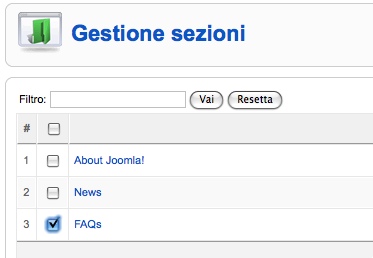Come avrete potuto notare analizzando il vostro sito Joomla, installando i dati di esempio vengono inserite molte informazioni che possiamo tranquillamente considerare inutili. Non tutti necessitano un modulo per i sondaggi, la pubblicità o il form di login, ed i contenuti di esempio devono essere eliminati.
In quest'ottica, apriamo l'interfaccia di amministrazione di Joomla e vediamo come possiamo liberarci di queste funzioni superflue.
Eliminiamo i moduli superflui
Apriamo il menu "Estensioni | Gestione moduli". L'interfaccia elenca tutti i moduli che sono installati. Non tutti questi moduli sono attivati, infatti la colonna "Attivato" permette di avere un colpo d'occhio immediato su quali sono i moduli effettivamente presenti nel frontend. Ipotizziamo che il modulo responsabile della pubblicazione dei sondaggi non ci interessi: possiamo de-pubblicarlo semplicemente cliccando l'icona verde nella riga a lui riferita "Polls", nella colonna "Attivato".
In questo modo l'icona verde a forma di spunta si trasformerà in un pallino rosso con al suo interno una "x", segno che il modulo è ancora disponibile ma non è più pubblicato. Se vogliamo possiamo eliminare del tutto il modulo spuntando la casella ad esso riferito e cliccando il pulsante "Cancella". Se ora accediamo alla home page di Joomla, noteremo come il modulo dei sondaggi sia sparito.
Possiamo ripetere quest'operazione per tutti i moduli che non vogliamo pubblicare sul sito. Se non sappiamo con certezza come si chiama un determinato modulo, possiamo scoprirlo osservando la colonna "Posizione". Ad esempio la posizione sinistra del template si chiama "left". Identifichiamo tutti i moduli presenti nella posizione left selezionando dal menu drop-down "Seleziona posizione" il valore "left".
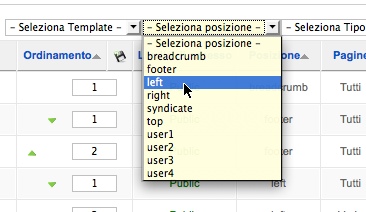
Il numero di moduli ora visualizzati è molto minore di prima, ed osservando i valori delle colonne "Tipo", "Ordinamento", "Attivato" e "Livello di accesso" possiamo identificare con sicurezza il nome del modulo che vogliamo eliminare.
Eliminiamo i contenuti superflui
Apriamo il menu "Contenuti | Gestione articoli".
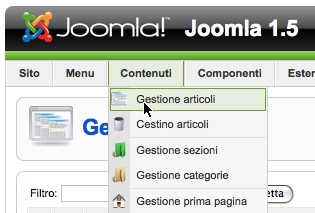
I dati di esempio hanno creato diverse sezioni:
- About Joomla
- News
- FAQs
Oltre a "Nessuna categoria", che rappresenta la sezione in cui vengono inseriti i cosiddetti contenuti statici.
Questi contenuti sono molto interessanti ed utili per iniziare l'apprendimento del funzionamento di Joomla, dopodiché diventano decisamente inutili. Possiamo quindi eliminarli. Prima di eliminare una sezione o una categoria dobbiamo eliminare tutti i contenuti che appartengono a questa sezione. Evidenziamo i contenuti di una sezione che vogliamo eliminare, dal menu drop-down "Seleziona sezione", ad esempio "FAQs".
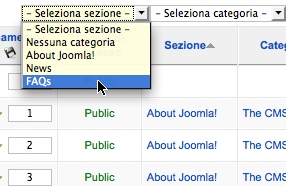
Selezioniamo tutti i contenuti cliccando il check box in alto a sinistra.
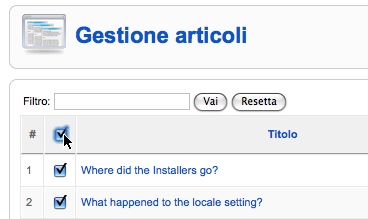
Quindi premiamo il pulsante "Cestina". I contenuti selezionati vengono spostati nel cestino, ma ne rimarranno alcuni perché la schermata mostrava soltanto i primi venti. Ripetiamo l'operazione appena eseguita con gli ultimi articoli rimasti.
Apriamo il menu "Contenuti | Cestino articoli" ed eliminiamo tutti gli articoli presenti. Ora apriamo il menu "Contenuti | Gestione categorie". Selezioniamo la sezione "FAQs" dal solito menu drop-down "Seleziona una sezione", clicchiamo il check box in alto a sinistra per selezionare tutte le categorie interessate e premiamo il pulsante "Cancella".
Ora non ci resta che eliminare la sezione, aprendo il menu "Contenuti | Gestione sezioni", selezionando il check box di fianco alla sezione "FAQs" e premendo il pulsante "Cancella".